Endelig har Netflix gjort det mulig å laste ned TV-serier til dingsen sin slik at man på den måten kan titte uten nett, for eksempel på flyet.
Dette har vi ventet på i mange år
Funksjonen har vært etterspurt siden strømming ble standarden for titting, og nå skjer det altså endelig. Oppdateringen er allerede tilgjengelig for på iOS og Android, men vær klar over følgende:
Du kan ikke lagre alt du ønsker, og fokuset er i første rekke Netflix sitt eget innhold som Stranger Things, The Crown, Narcos og Orange is the New Black – selskapet lover at mer innhold skal kunne lastes ned fortløpende.
Titter velger mellom standard eller høykvalitets-lagring av innholdet.
Annonse
Nettbrett og mobiler fra Apple og Android-økosystemet er støttet. Nedlasting og strømming tar omtrent like mye plass.
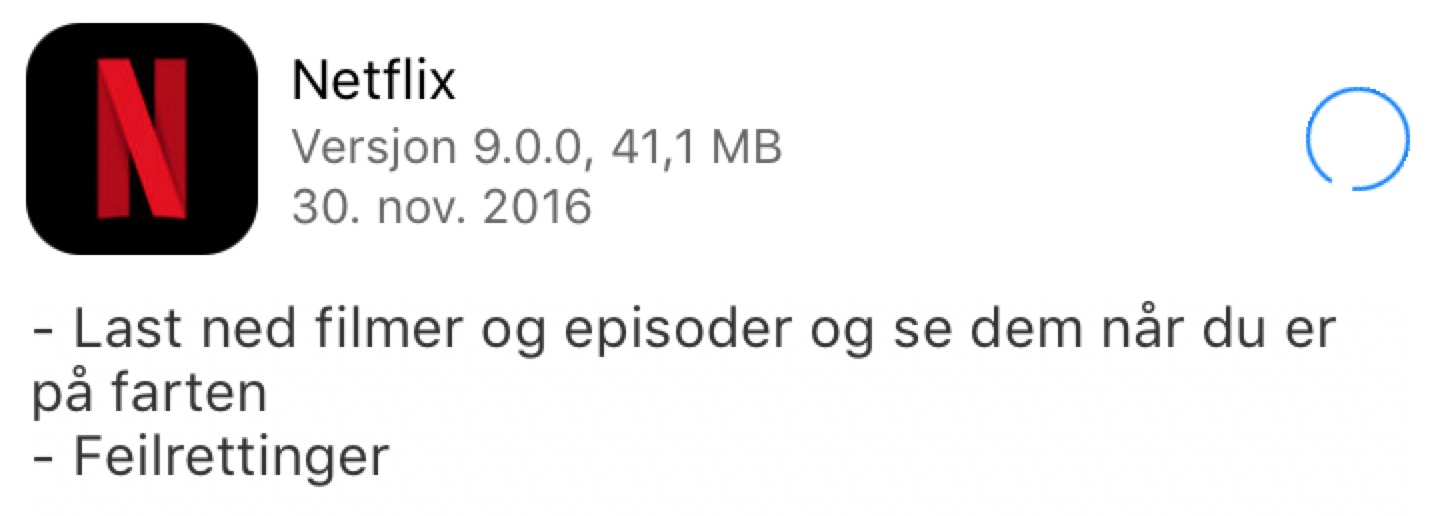
Krav
«Du kan laste ned utvalgte serier og filmer fra Netflix-appen på en iOS- eller Android-enhet slik at du kan se innholdet uten å være koblet til Internett.
Du trenger følgende for å kunne laste ned titler fra Netflix til mobilenheten din:»
- iOS 8.0 eller nyere
- Android 4.4.2 eller nyere
- En Internett-tilkobling
- Den nyeste versjonen av Netflix-appen for iOS eller Android
For å laste ned
«Ikke alle titler er tilgjengelige for nedlasting. Hvis du er på utkikk etter en bestemt tittel, kan du søke etter den og se etter ikonet for nedlasting ![]() .
.
Hvis du er interessert i å bla gjennom titler som kan lastes ned, velger du Kan lastes ned (Available for Download) fra Netflix-menyen ![]() . Når du har funnet en tittel, følger du fremgangsmåten nedenfor.»
. Når du har funnet en tittel, følger du fremgangsmåten nedenfor.»
- Velg tittelen du vil laste ned.
- Gå til beskrivelsessiden, og trykk på ikonet for nedlasting
 .
.
- For serier vises ikonet ved siden av hver tilgjengelige episode.
- Når tittelen er lastet ned, finner du den under Mine nedlastinger (My Downloads) i appen.
For å se nedlastet innhold:
- Trykk på menyikonet
 for å få tilgang til titler du har lastet ned til enheten din.
for å få tilgang til titler du har lastet ned til enheten din. - Velg Mine nedlastinger (My Downloads).
- Trykk på avspillingsikonet for tittelen du vil se.
- For serier må du først velge serien og deretter trykke på avspillingsikonet på episoden du vil se.
Velg videokvalitet
«Du kan velge videokvaliteten som passer deg best. Standard videokvalitet er en litt lavere videooppløsning som krever mindre lagringsplass og kortere nedlastingstid.
Høyere (Higher) videokvalitet er en høyere videooppløsning som krever mer lagringsplass og lengre nedlastingstid.»
- Trykk på menyikonet
 i Netflix-appen.
i Netflix-appen. - Bla nedover, og trykk på App-innstillinger (App Settings).
- Trykk på Videokvalitet (Video Quality) under overskriften Nedlastinger (Downloads).
- Velg mellom Standard eller Høyere (Higher) videokvalitet.
Annonse

